¿Cómo usar WhatsApp Messenger gratis en tu PC?
Emmanuel Jiménez | | 0 comentarios
Son muchísimos los usuarios que utilizan WhatsApp Messenger como un medio de comunicación alrededor del mundo. No obstante, hay un inconveniente esencial, y es que está limitado a los dispositivos móviles. Esto hace que aquellos usuarios que todavía no disponen de uno de estos no pueda usar un medio de comunicación tan común como es este. Sin embargo, hay un procedimiento para poder utilizar WhatsApp Messenger desde cualquier PC, haciendo uso de BlueStacks.
BlueStacks es un programa para ordenador que nos permite emular aplicaciones Android. Por ello, lo primero que tenemos que hacer es desinstalar cualquier programa que emule apps Android de alguna forma, como el pack de desarrollo, por ejemplo. Si nunca lo has instalado, ni este ni ningún programa similar, no hace falta que desinstales nada.
- Descargar BlueStacks desde la página principal.
- Instalar BlueStacks.
- Una vez iniciado y abierto, pulsamos en la lupa de búsqueda, en la zona superior derecha.
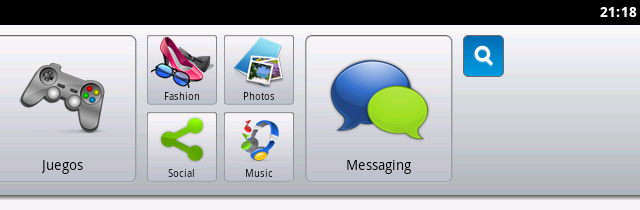
- A continuación, introducimos la palabra "whatsapp" en la barra de búsqueda.
- Seleccionamos la opción "WhatsApp Messenger", pulsando el botón Install.

- Una vez instalada, cerramos esa ventana y pulsamos en "My Apps", arriba a la izquierda.

- Abrimos WhatsApp Messenger y seguimos los pasos de activación.
- Introducimos nuestro móvil, si es que no tenemos WhatsApp en el móvil (si sí lo tenemos, ver la alternativa abajo*)
- Se enviará un email a nuestro móvil. Tendremos que esperar unos minutos a que transcurra la cuenta atrás en la aplicación del ordenador para poder introducir el código de tres números que hemos recibido en el móvil.
- Lo introducimos, y ya podremos comenzar a trabajar con WhatsApp. Solo tendremos que decirle nuestro móvil a nuestros amigos.
* WhatsApp solo se puede usar en un dispositivo. Por ello, si lo usamos con nuestro número en el móvil, tendremos que introducir otro número en la aplicación del ordenador. Podemos usar un servicio como fonYou, donde obtener un móvil virtual gratuito. Eso sí, hay que tener en cuenta que el SMS con el código de WhatsApp lo recibiremos en nuestra cuenta de fonYou y podemos verlo a través de la página de Internet.

No hay comentarios:
Publicar un comentario